Videoda hiç ses gecikmesi yaşadınız mı? Ses gecikmeleri olduğunda sadece dudakların hareket ettiğini görebiliriz, ses olmaz. Ses birkaç saniye sonra/önce duyulacaktır. Bunun ne kadar can sıkıcı olabileceğini anlıyoruz.
Ses Gecikmesi ile karşı karşıyaysanız, VLC Media Player kullanarak Ses Gecikmelerini düzeltmenize yardımcı olacak basit bir numara.
Yöntem 1: Klavye Tuşlarını Kullanma
Adım 1: Ses videodan önce duyulursa, Tuşa basmaya devam edin K klavyenizden. Bu, sesin hızını yavaşlatır.
Adım 2: Videodan sonra Ses duyulursa, Tuşa basmaya devam edin J klavyenizden. Bu, sesin hızını hızlandırır.
NOT: Pencerenin sağ üst köşesinde ne kadar gecikme olduğunu belirten bir onay görebilirsiniz.
Diyelim ki Ses 300ms yavaşladı, onay diyor Ses Gecikmesi 300ms
Diyelim ki Ses 300ms hızlandırıldı, onay diyor Ses Gecikmesi 300ms
Yöntem 2: Audio Track Senkronizasyon ayarlarını kullanma
Adım 1: Videoyu VLC Player'da açın.
Adım 2: Videoyu oynatın ve Ses Gecikmesi/Acele Süresi
Adım 2: üzerine tıklayın Genişletilmiş ayarları göster düğme aşağıda gösterildiği gibi
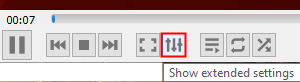
Adım 4: Açılan Ayarlamalar ve Efektler penceresinde şuraya gidin: senkronizasyon Sekme.
Adım 5: Altında Ses videosu bölümünde, altındaki değeri ayarlayın. Ses parçası senkronizasyonu.
Adım 6: Sesi yavaşlatmak için gecikme değerini saniye cinsinden ayarla. Diyelim ki sesi 5 saniye yavaşlatmak istiyorsunuz, ardından aşağıda gösterildiği gibi değeri 5'e ayarlayın.
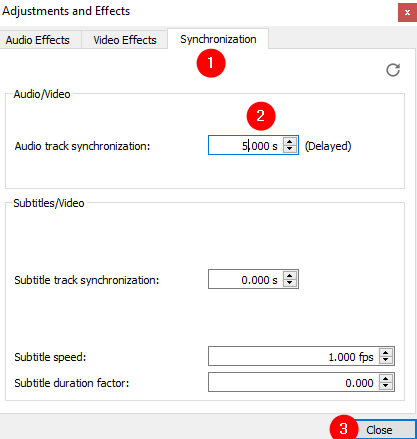
Adım 7: Sesi hızlandırmak için hızlanma değerini bir eksi işareti ile saniye cinsinden ayarlayın. Diyelim ki sesi 5 saniye hızlandırmak istiyorsunuz, ardından aşağıda gösterildiği gibi değeri -5 olarak ayarlayın.
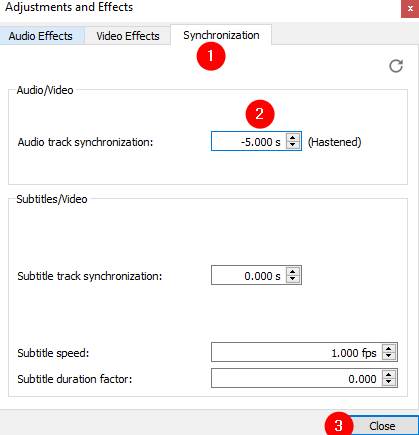
Adım 8: Son olarak Kapat düğmesine basın.
Bu kadar
Umarız bu makaleyi bilgilendirici bulmuşsunuzdur. Okuduğunuz için teşekkürler.
Mümkünse, lütfen yorum yapın ve size yardımcı olan düzeltmeyi bize bildirin.

